Wix Editor: Problemen met verouderde informatie en thumbnail op Facebook oplossen
3 min
In dit artikel
- Verouderde informatie bijwerken
- De Facebook Debugger gebruiken
Wanneer je een pagina van je website op Facebook deelt, zijn de paginatitel, beschrijving en website-thumbnail nodig. Naarmate je website zich ontwikkelt, moet je deze informatie mogelijk bijwerken zodat je pagina op Facebook wordt weergegeven zoals deze er nu uitziet.
Verouderde informatie bijwerken
Je bericht op Facebook ziet er als volgt uit:
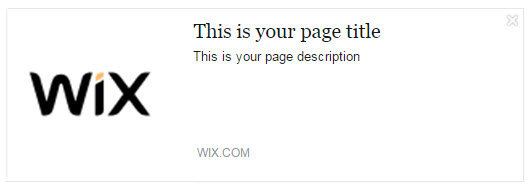
Als een van deze onderdelen verouderd is, kun je deze bewerken onder de pagina-instellingen. Zorg ervoor dat deze informatie op alle pagina's van je website up-to-date is.
Om je pagina-informatie bij te werken:
- Klik links in de Editor op Menu's en pagina's.
- Klik naast de relevante pagina op het Meer weergeven-pictogram en volg de stappen op basis van wat je wilt bijwerken:
- Paginatitel en beschrijving:
- Klik op SEO (Google).
- Bewerk de tekst onder de volgende onderdelen:
- Wat is de titel van de pagina in zoekresultaten op browsertabbladen? Dit is de paginatitel. Het wordt weergegeven in het browsertabblad, maar ook wanneer je je website deelt op social media (zoals hierboven).
- Waar gaat de pagina over? Voeg een beschrijving toe. Dit is de paginabeschrijving. Het verschijnt onder je paginatitel in zoekresultaten, maar ook wanneer je je website deelt op social media (zoals hierboven). Thumbnail:
- Thumbnail:
- Klik op Delen op social media.
- Klik op Afbeelding uploaden.
- Selecteer een afbeelding of klik op + Media om een nieuwe te uploaden.
- Klik op Toevoegen aan pagina.
- Paginatitel en beschrijving:
Belangrijk:
Nadat je het bovenstaande hebt bijgewerkt, publiceer je de website vanuit de Editor. Facebook kan enige tijd nodig hebben om de nieuwe informatie te verwerken.
De Facebook Debugger gebruiken
Als je informatie nog steeds verouderd lijkt, gebruik dan de Facebook debugger.
Met de Sharing Debugger kun je een voorbeeld bekijken van hoe je inhoud eruit zal zien wanneer deze wordt gedeeld met Facebook en eventuele problemen opsporen.
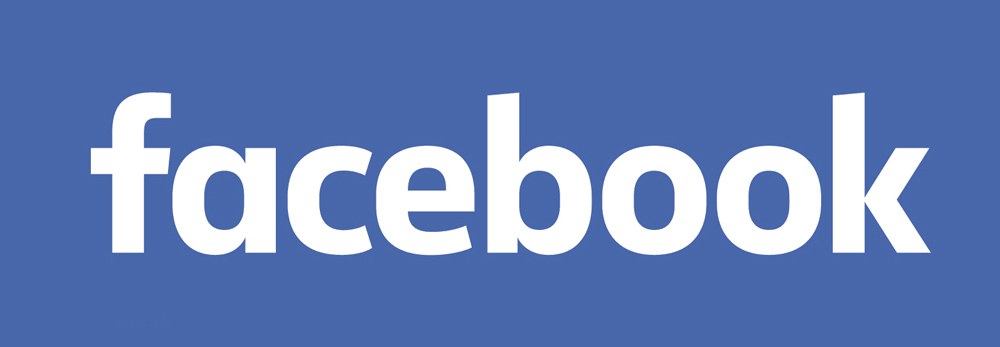
Om de Facebook debugger te gebruiken:
- Klik hier.
- Voer de URL van je site in het URL-veld in.
- Klik op Debug.
- Klik op een van het volgende:
- Fetch new information voor URL's die nog nooit eerder op Facebook zijn gedeeld.
- Scrape again voor URL's die eerder op Facebook zijn gedeeld.
Na het debuggen geeft Facebook de informatie die is opgehaald en wat wordt weergegeven wanneer de link wordt gedeeld weer. Scrol omlaag naar Link Preview om te zien wat er wordt gedeeld.
Belangrijk:
- Als je fouten op je website hebt opgespoord en nog steeds de verouderde informatie weergeeft, kun je op de Scrape again-knop klikken. Mogelijk moet je hier een paar keer op klikken voordat je de bijgewerkte informatie ziet.
- Als foutopsporing het probleem niet oplost, zorg er dan voor dat je de gebruikersnaam van je persoonlijke Facebook-account (niet de gebruikersnaam van je bedrijfspagina) hebt toegevoegd onder de Social media-instellingen.
- Zorg ervoor dat de thumbnail de aanbevelingen van Facebook volgt wat betreft grootte en resolutie. Klik hier.
- In sommige gevallen kan er een probleem zijn aan de kant van Facebook en corrigeert de debugger de informatie niet.

